Outlook グループにメールを送信する
Outlook.com グループの会話は、メールのスレッドに似ています。 メッセージ一覧でメッセージを選択すると、オリジナル メッセージとすべての返信が最も古いものから最新のものまで表示されます。 グループをフォローするメンバーは、個人用の受信トレイでグループに送信されたメッセージも受信します。
Outlook.com グループにメールを送信する
注: 既定では、グループのメンバーだけが Outlook.com グループにメールを送信できます。 グループのメンバー以外のユーザーが Outlook.com グループにメールを送信できるようにするには、信頼できる差出人として追加する必要があります。 詳細情報。
-
ページの上部にある [メッセージの作成] を選択します。
![[新規メッセージの作成] ボタンのスクリーンショット](https://support.content.office.net/ja-jp/media/7a2a7bf8-23d7-4268-bbdb-3bc955d30623.png)
-
[宛先] 行に、グループの名前またはグループのメール アドレスを入力します。
-
件名を追加し、メッセージを入力します。
-
[送信] を選びます。
または、次の操作を実行できます。
-
左側のウィンドウで、[グループ] の下にあるグループを選択します。
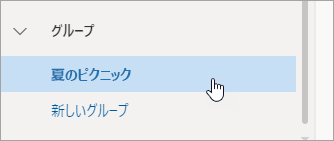
-
メッセージ一覧の上部で、グループ名の下にある [メールの送信] を選択します。
![[メール送信] ボタンのスクリーンショット](https://support.content.office.net/ja-jp/media/e8d9f8c7-4689-4d37-bdd2-9b5484375894.png)
-
件名を追加し、メッセージを入力します。
-
[送信] を選びます。
Outlook.com グループにメールを転送する
添付ファイルを含むメッセージを転送すると、転送されるメッセージには添付ファイルが含まれます。
-
メッセージ一覧で、転送するメッセージを選択します。
-
メッセージ ウィンドウの右上隅で、


-
[宛先] 行に、グループの名前またはグループのメール アドレスを入力します。
-
メッセージを入力して、[送信] を選択します。
Outlook.com グループに送信されたメッセージに返信する
添付ファイルを含むメッセージに返信する場合、その添付ファイルは返信には含まれません。
-
左側のウィンドウで、[グループ] の下にあるグループを選択します。
-
メッセージ一覧で、返信するメッセージを選択します。
-
メッセージ ウィンドウの右上隅で、



-
返信を入力して、[送信] を選択します。










